win7字幕中的字体模糊不清怎么调节?
摘要:WIN7字幕有的系统中确实字体模糊不清,看得眼睛比较累。看了一会就觉得眼睛疼,那么win7字幕中的字体模糊不清怎么调节?下面就为大家介绍一下...
WIN7字幕有的系统中确实字体模糊不清,看得眼睛比较累。看了一会就觉得眼睛疼,那么win7字幕中的字体模糊不清怎么调节?下面就为大家介绍一下,来看看吧!

方法:修改系统的字体
桌面 右键 个性化
选择窗口颜色
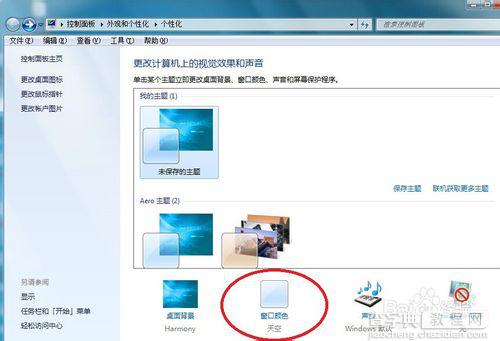
然后点击 高级外观设置

在项目 里选择 字体改为宋体
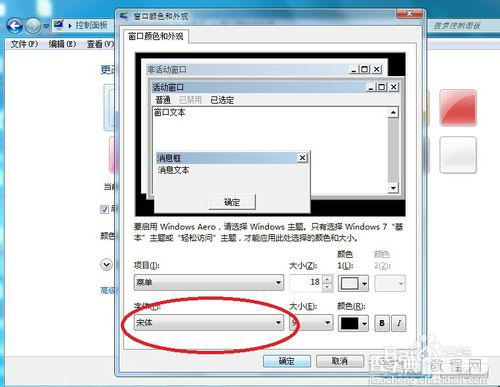
把项目里能选择的都改为宋体,修改完后确认保存。

确认修改看看桌面字体是否比以前清晰

如果效果不明显,可以下载或复制XP上的宋体字体到WIN7的系统中。
开始 控制面板 选择字体
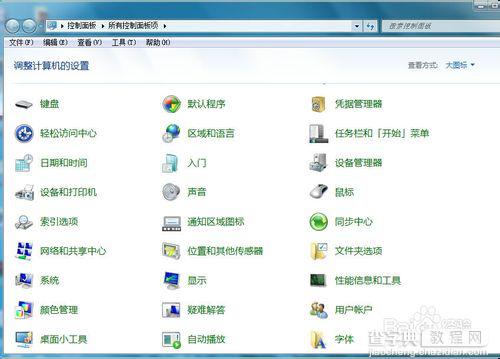
把XP的宋体丢进WIN7字体里覆盖
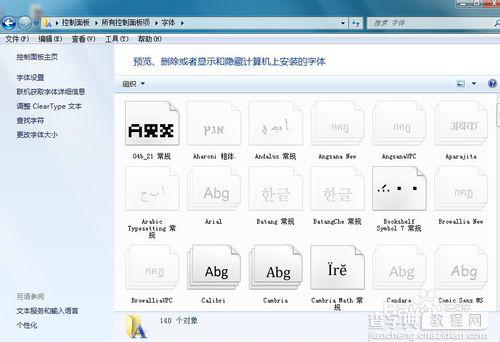
以上就是win7字幕中的字体模糊不清怎么调节方法介绍,希望能对大家有所帮助!
【win7字幕中的字体模糊不清怎么调节?】相关文章:
★ win7升级win10后设置打不开显示个性化出错怎么办?
★ Win10 RS2版中怎么给Windows Defender安装皮肤?
★ Win10 RS2预览版14942中Xbox登录失败该怎么办?
★ win10点击开始菜单中的metro图标没反应该怎么办?
